
まず、コンピュータの BIOS 設定を入力する必要があります。電源ボタンを押して、BIOS 起動ホットキーをタップし続けます。コンピューターごとにキーが異なります (通常は F2、ESC、DEL キー)。試してみてください。
BIOS に入り、矢印キーを使用して [詳細設定] >>[詳細電源管理] >>PCI-E/PCI デバイスの Wake On LAN オプションを見つけて、オンの状態に設定します。 F10 キーを押して保存し、終了します。
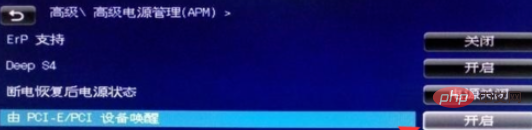
次に、TeamViewer リモート ツールをコンピューターと携帯電話に同時にダウンロードします。開くと、コンピューター上のリモート ツールには ID とパスワード、およびすべての情報が設定されます。無人オプションが有効になります
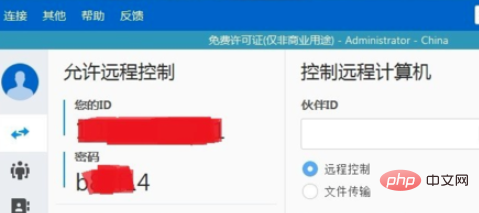
オプション設定を入力し、Wake On LAN オプションの構成をクリックします
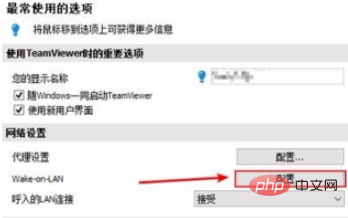
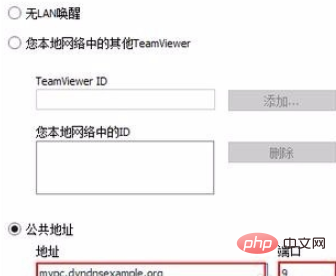
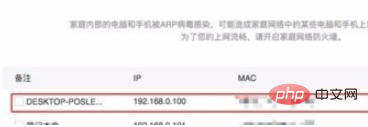
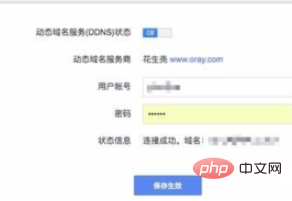

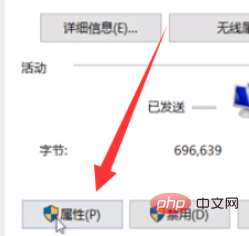 #[構成]ボタンをクリックします
#[構成]ボタンをクリックします
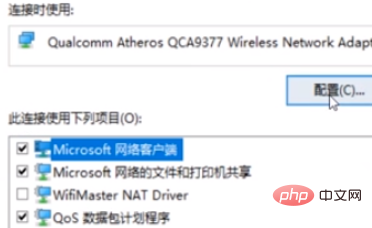 電源管理オプションを選択し、[このデバイスによるコンピューターのウェイクアップを許可する] をオンにします。
電源管理オプションを選択し、[このデバイスによるコンピューターのウェイクアップを許可する] をオンにします。
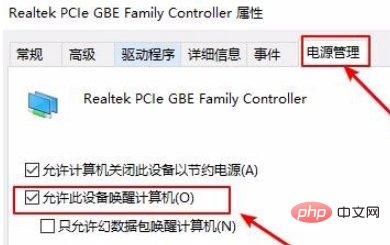 携帯電話で TeamViewer を開き、次のコマンドを入力します。コンピュータの ID 番号を入力し、[リモート コントロール] をクリックしてパスワードを入力します。
携帯電話で TeamViewer を開き、次のコマンドを入力します。コンピュータの ID 番号を入力し、[リモート コントロール] をクリックしてパスワードを入力します。
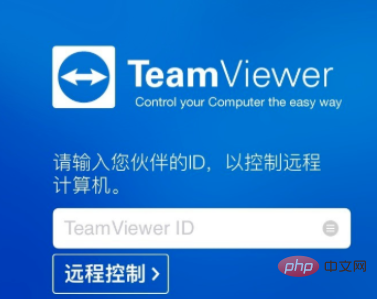 コンピュータの電源を入れたい場合は、電源アイコンをクリックするだけで、リモートから制御できます
コンピュータの電源を入れたい場合は、電源アイコンをクリックするだけで、リモートから制御できます
#関連する質問をさらに知りたい場合は、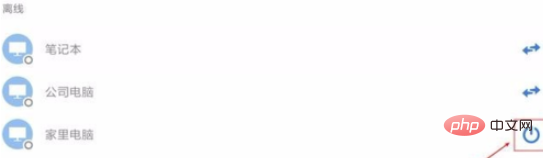 FAQ
FAQ
を確認してください。
以上が携帯電話でコンピュータのリモートブートを制御する方法の詳細内容です。詳細については、PHP 中国語 Web サイトの他の関連記事を参照してください。